윈도우10 에서 파일을 삭제하게 되면 바로 지워지는 게 아니라 휴지통으로 이동하게 됩니다. 마치 일상생활에서 똑같이 휴지통에 무엇인가를 버리면 계속 쌓이고 쌓이듯이 윈도우 휴지통에서도 거의 같은 개념입니다. 그러다 보니 비워주지 않으면 용량만 쓸데없이 계속 차지하게 되어 주기적으로 휴지통을 비워줄 필요가 있습니다.
저 같은 경우 워드프레스 블로그를 하다 보면 이미지 캡처도 하고 편집하는 등 파일 변환 과정에서 많은 자료를 지워야 하는데 매번 휴지통 비우기가 번거롭습니다.
이때 작업 스케줄러를 이용하여 특정일 시간에 휴지통을 자동으로 알아서 비울 수 있습니다.
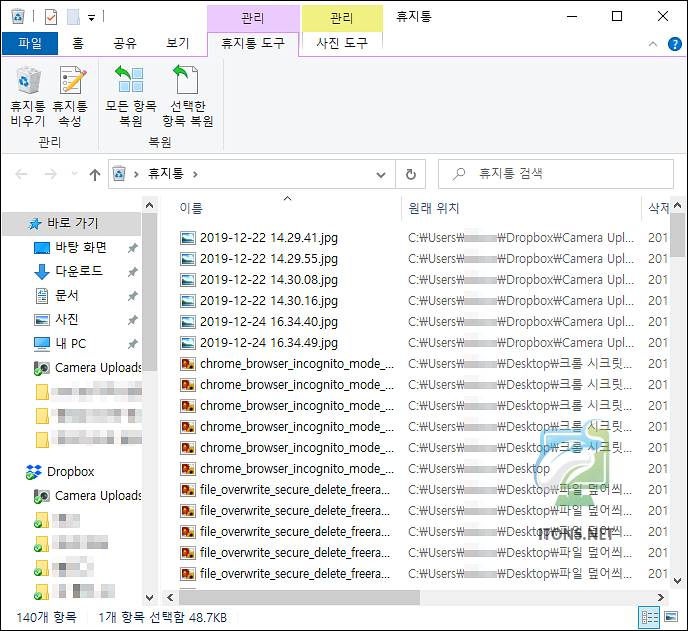
휴지통 자동 비우기 – 작업 스케줄러
윈도우의 작업 스케줄러를 이용하면 원하는 시간이나 일자에 휴지통을 자동으로 비울 수 있습니다. 관련 프로그램이 있긴 하지만 작업 스케줄러로 도 충분한 거 같습니다.
우선 작업 스케줄러를 실행합니다. 작업표시줄에서 검색 상자를 이용하면 더 쉽게 찾을 수 있습니다.
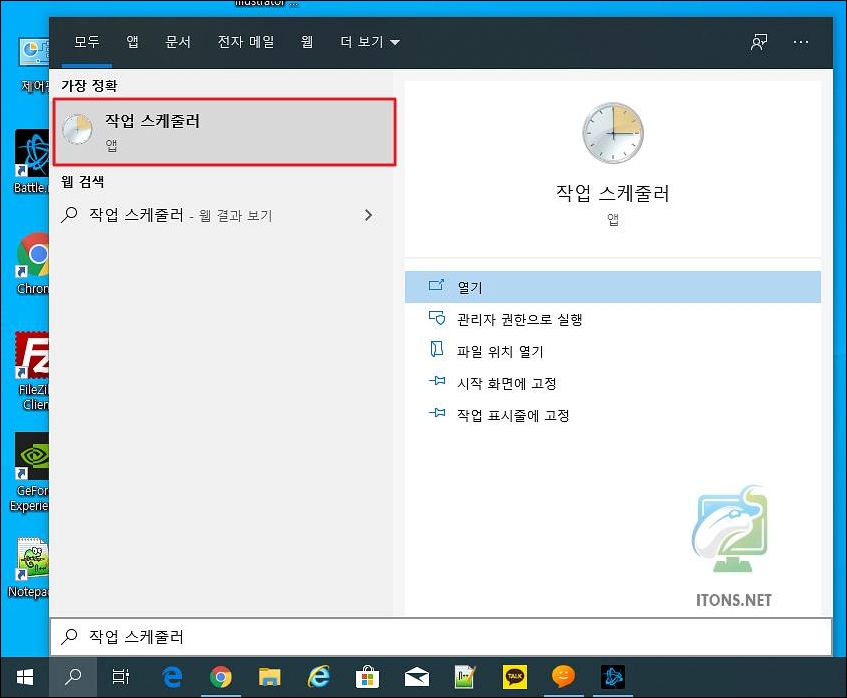
작업 스케줄러가 열리면 오른쪽 작업 스케줄러 라이브러리 항목에 작업 만들기 메뉴를 선택합니다.
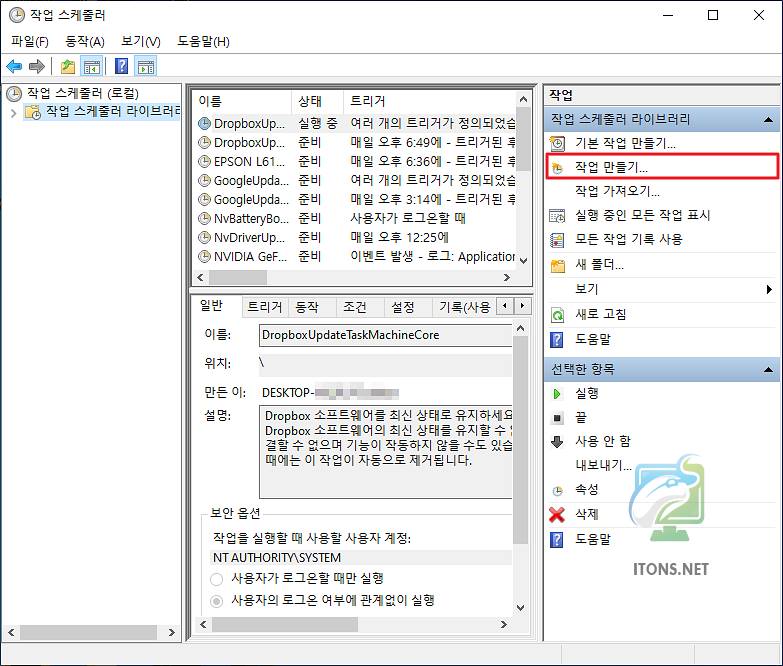
새 작업 이름은 임의로 입력하시고 구성 대상은 현재 운영체제 Windows 10 을 선택하면 됩니다.

그리고 트리거 탭을 선택하여 새로 만들기 버튼을 누릅니다.
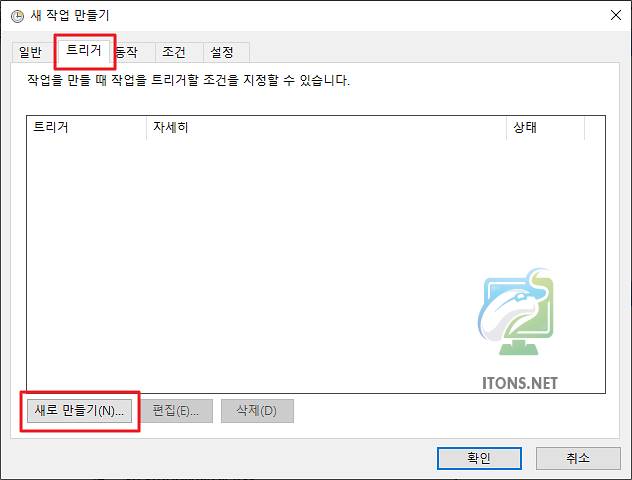
휴지통을 자동으로 비울 일정을 선택하고 확인 버튼을 누릅니다. 날짜 월일 시간제한 없이 선택할 수 있습니다.
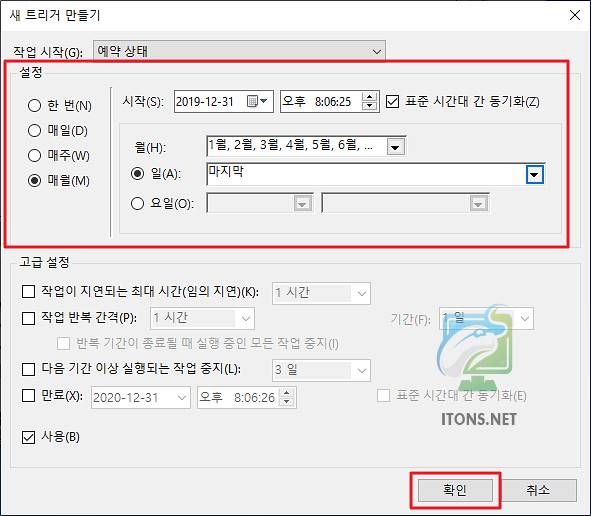
동작 탭을 선택하여 새로 만들기 버튼을 누릅니다.
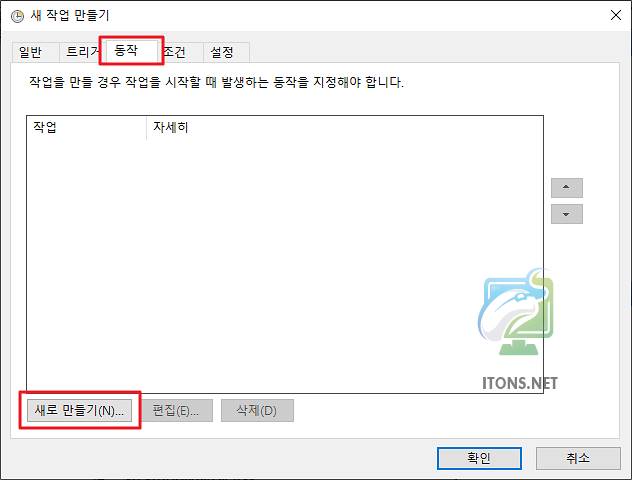
새 동작 만들기 창이 뜨면 설정 프로그램/스크립트 항목에 cmd.exe 을 입력하고 인수 추가(옵션)에는 /c “echo Y|PowerShell.exe -NoProfile -Command Clear-RecycleBin” 을 입력 후 확인 버튼을 누릅니다.
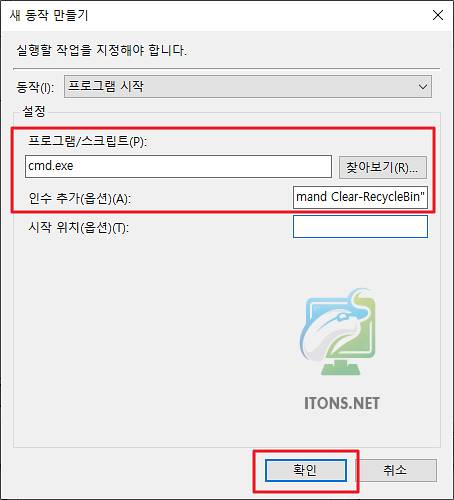
여기까지 새 작업 만들기가 완료되었으면 확인 버튼을 누릅니다.
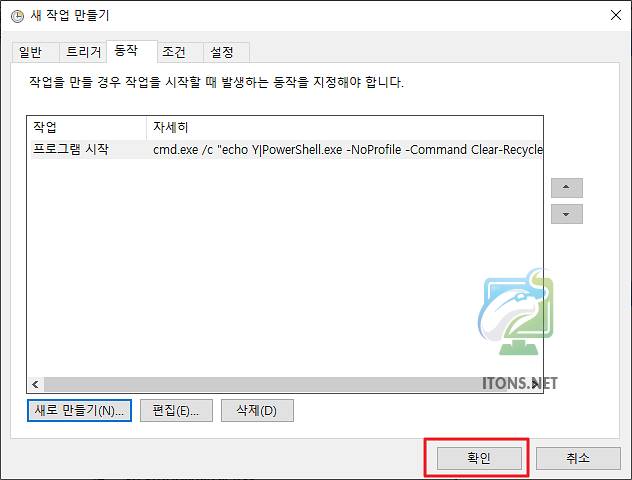
그럼 작업 스케줄러 목록에 휴지통 자동 비우기 작업이 등록된 것을 확인할 수 있습니다.
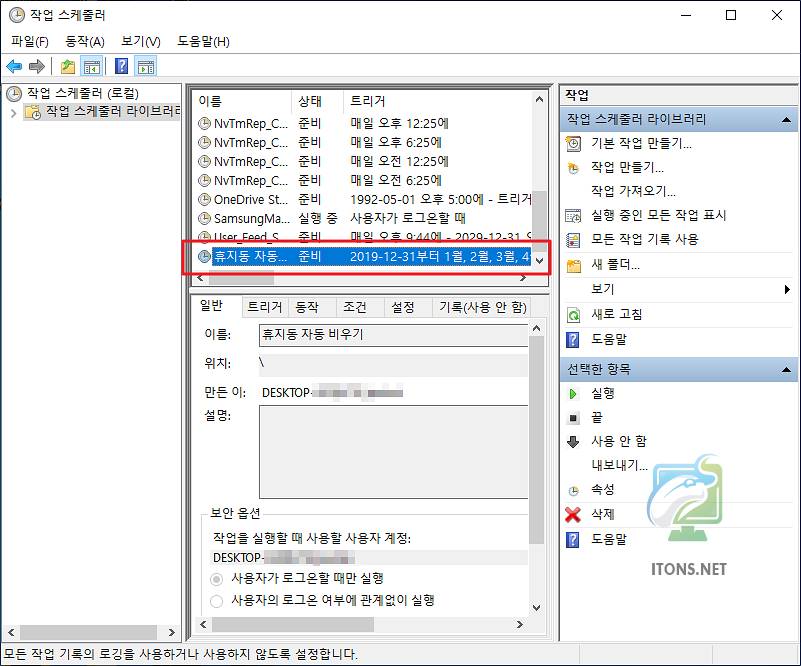
휴지통을 비우지 않아도 되겠지만 쓸모없이 차지하는 저장 장치 용량을 위해서 자동으로 정리해 줄 필요가 있습니다.